よくあるご質問
パソコンのトラブル
QMac自宅の無線LANにつながらなくなりました。
A他のデバイスで接続できるか確認後、Macの設定を確認してください。
- MacOSをお使いで自宅の無線LAN(WiFi)につながらなくなったり、または速度が極端に遅くなったときは、まずiPhoneや他のデバイスで接続しようとしている無線LANネットワークにつながるかどうかを確認しましょう。接続できない、遅い場合には、一度ルーターの電源を入れ直してみてください。iPhoneや他のデバイスで接続できるのであれば、Macだけの問題となります。
- Macだけに問題がある場合には、「ネットワーク環境設定」を開いて設定を作り直すことで解決する可能性があります。
- OSアップデート後に無線LANに接続できなくなった場合には、ネットワーク構成に関するplistを削除して再起動することで解決することがあります。
- メニューバーから無線LANをOFFにします。ShiftキーとCommandキーと「G」キーを同時におして、フォルダの場所に「/Library/Preferences/SystemConfiguration/」と入力します。「SystemConfiguration」フォルダから、
・com.apple.airport.preferences.plist
・com.apple.network.eapolclient.configuration.plist
・com.apple.wifi.message-tracer.plist
・NetworkInterfaces.plist
・preferences.plist
上記ファイルをいったんコピーして、デスクトップなどに保存してから削除、Macを再起動してください。その後、無線LANを有効にします。 - 速度が出ない場合には、IPv6接続を停止させることで速度が速くなる場合があります。ターミナルから「sudo networksetup -setv6off Wi-Fi」とコマンドで停止させることができます。
- NTTのフレッツやNuro光などの回線、お使いのルーター、プロバイダーがIPv6に対応している場合には、IPv6でのネットワーク構成に切り替えることも、速度改善につながる場合があります。
関連するご質問
- Qインターネット「インターネットエクスプローラー(Internet Explorer)サポート終了」でインターネットが見れない、接続できない。
- QWindowsDriver Reviver(意図せずにインストールされた場合)の削除方法
- QWindowsWindowsUpdate実行の際にエラー(80248015)が出る場合の対処法
- QWindowsWindowsUpdateが終わらないのですが、どうしたら良いですか?
- QWindowsタスクマネージャーのディスク使用率が100%になる場合の対処法
- QWindowsCreators Update後のトラブルについての対処法
- QWindowsWindowsUpdate後の再起動を繰り返す、更新が終わらない
- QWindows「ハードディスクの問題が検出されました」と表示されました。
- QWindows高速スタートアップを無効にする方法を教えてください。
- QWindowsパソコン(Windows)が起動しません。
- QWindowsパソコンの画面が映らない場合の対処法
- QWindows10WindowsUpdate(2017年9月13日配信「KB4038788」)がエラーになる
- QWindows10突然「次のアップデートに備えてプライバシー設定を確認する」と画面に出てきましたが、どうすればよいですか?
- QWindowsInternet Explore11で画面スクロールができない等、動作がおかしくなった
- QソフトウェアMicrosoft Officeのライセンス認証がエラーになる場合の対処法
- Qパソコン落雷後、パソコンが起動しない、ネットにつながらないなどの症状が発生しています。
- QパソコンWindows8.1/10「自動修復でPCを修復できませんでした」と表示され起動しない場合の対処法
- QWindows「Windows のエラー回復処理」画面が出た場合の対処法を教えてください。
- QWindowsWindows10のライセンス認証ができません。
- QWindowsスリープしたのにシャットダウンされる場合の対処法
- QWindows青い画面が出る(KP41)
- QWindows起動時にエラーが出る。再起動を繰り返す
- QパソコンHDDが未割当となっている場合の対処法
- QセキュリティWindowsでセキュリティ対策ソフトが起動しません。
- Qセキュリティ「警告」という画面がでてきました。ウイルスに感染しているのでしょうか?
- Qセキュリティ「OFFICEのプロダクトキーが不正コピーされています」というメールが届きました。
- Qセキュリティ「Internet Explorerのサポート終了」とはなんですか?
- Qセキュリティテレビやネットワークカメラに感染するマルウェアとはなんですか?
- Qセキュリティランサムウェアとはなんですか?
- Qパソコン消えてしまったパソコンのデータを復元することはできますか?
- QWindowsキーボードの入力が急にできなくなりました。
- QWindowsWindows10で「bondriverの初期化ができません」と表示されました。
- QWindows工場出荷時に戻す(初期化する)とはなんですか?
- QMacMacのシステムの復元方法を教えてください。
- QMacOS Xを再インストールする方法を教えてください。
- QMacMacが起動しない場合の対処法を教えてください。
- QMacTimeMachine(タイムマシーン)とはなんですか?
- QMac「ボリューム“Macintosh HD”が壊れています。修復する必要があります。」と表示されました。
- QMac自宅の無線LANにつながらなくなりました。
- QMacMac OS Xユーティリティ起動時にMacを復元するやり方を教えてください。
- QMacPRAM、NVRAMとはなんですか?
- QWindows文字化けしている場合の対処法を教えてさい。
- QWindowsWindows10でXPモードを使うことはできますか?
- QWindows第6世代CoreプロセッサのインテルCPU搭載パソコンにWindows7をインストールしたいです。
- QWindowsシステムの復元を有効にするやり方を教えてください。
- QiTunesWindows版のiTunesをアップデートしたらエラーになりました。
- Qパソコンパソコンがフリーズ・動かない
- Qパソコンキーボード操作できない・動かないキーがある

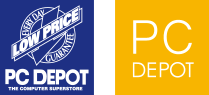


※本ページに記載の対処法通りに行っても症状が改善されない場合、修理等が必要になることがございます。
※症状が改善されない、解決方法がわからないときはお近くのPCデポ パソコンクリニック / ドクタースマートまでご相談ください。